Váš košík je aktuálně prázdný!
Správa kategorií produktů, štítků a vlastností
Poznámka: Toto je dokument na vývojářské úrovni, který je k dispozici pro informační účely. V souladu s našimi Pravidly podpory nemůžeme poskytovat rady ani revidovat kód.
Kategorie produktů
Kategorie produktů jsou primárním způsobem seskupování produktů s podobnými znaky. V případě potřeby můžete přidat i podkategorie.
Pokud například prodáváte oblečení, můžete založit kategorie „trička“, „mikiny“ a „kalhoty“.
Jak přidat/upravit kategorie produktů
Kategorie se spravují na obrazovce Produkty > Kategorie.
Podobně jako kategorií (rubrik) příspěvků na WordPressu můžete kategorie přidávat, mazat a upravovat.
⦁ Přidejte název.
⦁ Přidejte název v URL (volitelné); jedná se o verzi názvu vhodnou pro URL.
⦁ Pokud se jedná o podkategorii, vyberte nadřazenou kategorii.
⦁ Zadejte popis (volitelné); zobrazuje se u některých šablon.
⦁ Vyberte typ zobrazení. Rozhodněte, co se zobrazí na úvodní stránce kategorie. Možnost „Výchozí“ použije výchozí šablonu. „Podkategorie“ zobrazí pouze podkategorie. „Produkty“ zobrazí pouze produkty. „Obojí“ zobrazí podkategorie i produkty.
⦁ Nahrát/přidat obrázek (volitelné); některé šablony obsahují stránky, na kterých se zobrazí obrázky produktových kategorií, proto tuto možnost můžete využít.
Šablona Storefront ve výchozím nastavení zobrazuje obrázky kategorií produktů na šabloně domovské obrazovky.
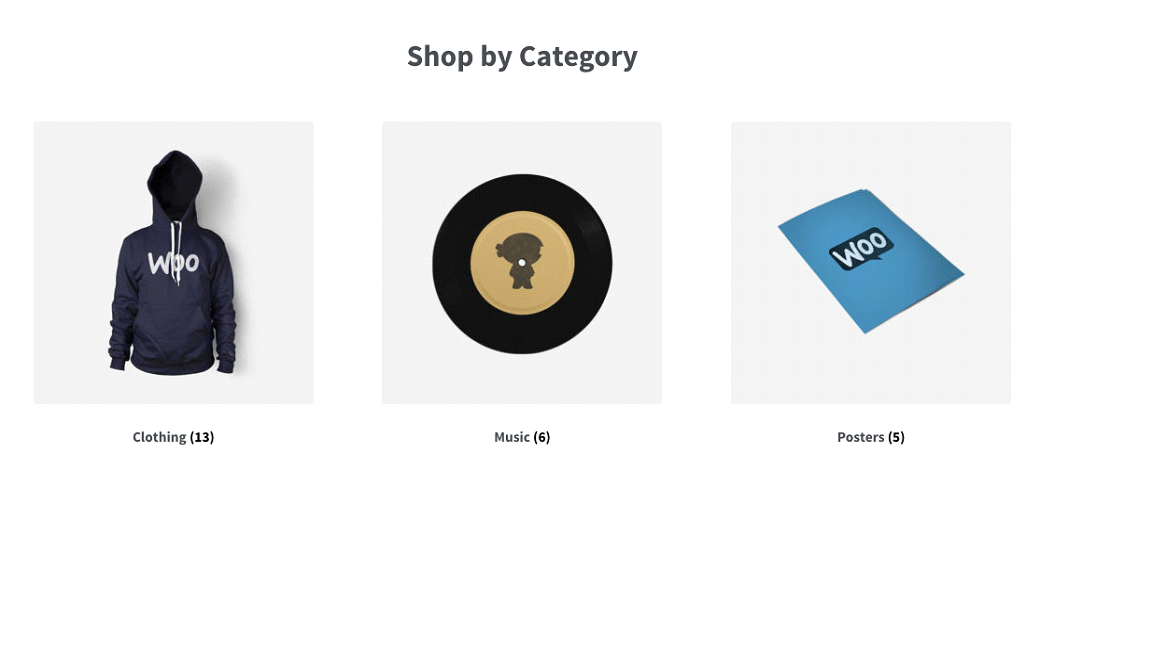
Uspořádání kategorií lze také změnit přetažením – toto pořadí se ve výchozím nastavení na webu použije kdykoli jsou kategorie uvedeny. To zahrnuje jak widgety, tak zobrazení kategorií a podkategorií na stránkách produktů.
Verze WooCommerce 3.3 představila výchozí kategorie. Každý produkt musí být přiřazen ke kategorii, takže pokud produkt k žádné kategorii nebude přiřazen, automaticky spadne do výchozí kategorie. Ve výchozím nastavení bude mít tato kategorie název „Nezařazené a nebude ji možné odstranit. Můžete ji však přejmenovat. Výchozí kategorii můžete také přepnout pomocí akcí pod názvem kategorie, poté bude možné kategorii Nezařazené odstranit.
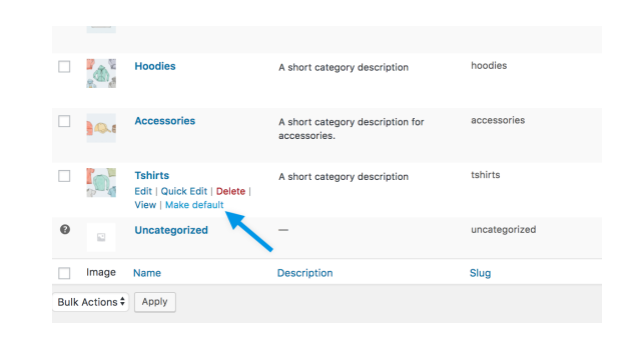
Když přidáváte nový produkt přes Produkty > Vytvořit produkt, můžete novou kategorii produktů vybrat ze seznamu.
Případně můžete přejít na Produkty > Vytvořit produkt a vybrat Přidat novou kategorii.
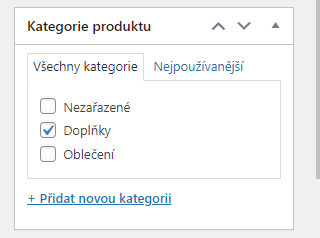
Taxonomie je product_cat. Jakmile bude existovat 100 kategorií, u funkce filtrování se aktivuje AJAX, který umožní přívětivější použití.
Štítky produktu
Co jsou štítky produktu?
Štítky produktů jsou vedle kategorií produktů dalším způsobem, jak seskupovat produkty. Na rozdíl od kategorií nemají štítky žádnou hierarchii, neexistují tedy žádné „podřízené štítky“.
Například pokud prodáváte oblečení a máte spoustu kočičích potisků, můžete vytvořit štítek „kočka“. Poté přidejte tento štítek do nabídky nebo postranního panelu, aby milovníci koček mohli snadno najít všechna trička, mikiny a kalhoty s kočičím potiskem.
Jak přidat/upravit štítky produktu
Štítky lze přidávat podobně jako kategorie; fungují úplně stejně jako štítky u příspěvku. Další informace najdete v kodexu WordPress.org.
Taxonomie je product_tag.
Vlastnosti produktu
Co jsou vlastnosti produktu?
Třetím důležitým způsobem seskupování produktů je použití vlastností. Ve WooCommerce je lze využívat dvěma způsoby:
⦁ První je prostřednictvím WooCommerce widgetů. Možnost „Filtrovat produkty podle vlastnosti“ umožňuje vybrat konkrétní vlastnost. Pokud tento widget přidáte na postranní panel, mohou zákazníci filtrovat produkty na základě této vlastnosti.
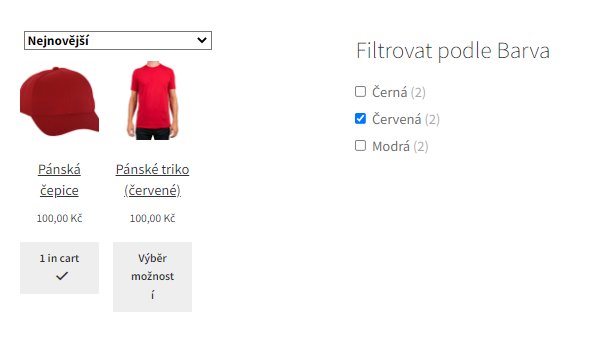
⦁ Druhý je prostřednictvím produktů s variantami. Chcete-li vytvořit produkt s variantami, je třeba nejprve definovat jeho vlastnosti. Tyto vlastnosti lze poté použít k rozlišení mezi různými variantami. Více informací na: Produkty s variantami.
Například pokud prodáváte oblečení, dvě logické vlastnosti jsou „barva“ a „velikost“, takže lidé mohou v různých kategoriích hledat barvu, která odpovídá jejich stylu, a oblečení dostupné v jejich velikosti.
Jak přidat/upravit vlastnosti produktu
Nastavení globálních vlastností
Chcete-li přidat, upravit a odebrat vlastnosti, přejděte na kartu Produkty > Vlastnosti.
Zde můžete rychle a snadno přidat vlastnosti a nastavit je.
- Přidejte název.
- Přidejte zkratku (volitelné); jedná se o verzi názvu vhodnou pro URL.
- Podle potřeby povolte archiv. Pokud tuto možnost povolíte, bude možné zobrazit stránku se všemi produkty s uvedenou vlastností. Pokud povolíte archiv, můžete například do menu přidat odkaz na archiv s danou vlastností http://vasestranka.cz/pa_barva/cerna/, kde zákazník najde pouze černé oblečení, přičemž pa je zkratka pro “product attribute,” tedy vlastnost produktu.
- Vyberte výchozí způsob řazení. Vyberte „Jméno“ a „Jméno (numerické)“, „ID položky“ nebo „Vlastní třídění“, kdy položky seřadíte přetažením. „Jméno (numerické)“ je relevantní, pokud se název skládá z číselných hodnot. Pokud vyberete „Jméno“, pojmy se seřadí abecedně, přičemž čísla 1 a 10 budou předcházet čísle 2. Pokud vyberete „Jméno (numerické)“, pojmy se seřadí podle číselné hodnoty.


Vyberte Přidat vlastnost.
Vlastnost se přidá do tabulky vpravo, ale bez hodnot.
Vyberte „Nastavit hodnoty“ a přidejte hodnoty vlastností.

Dále zadejte „Název vlastnosti“, který se zobrazí na webu.
Přidejte tolik hodnot, kolik chcete. Pokud jste pro vlastnost vybrali „Vlastní třídění“, můžete zde změnit pořadí hodnot.
Přidejte k produktu globální vlastnosti
Přidejte ke svým produktům vytvořené vlastnosti.
- Přejděte na: Produkty > Vytvořit nový (nebo upravte existující).
- V panelu Data produktu vyberte kartu Vlastnosti . Zde si můžete vybrat kteroukoli z vlastností, které jste vytvořili.
- Vyberte Přidat.
Pokud vyberete již vytvořenou globální vlastnost, můžete poté vybrat hodnoty, které jste dříve uložili.
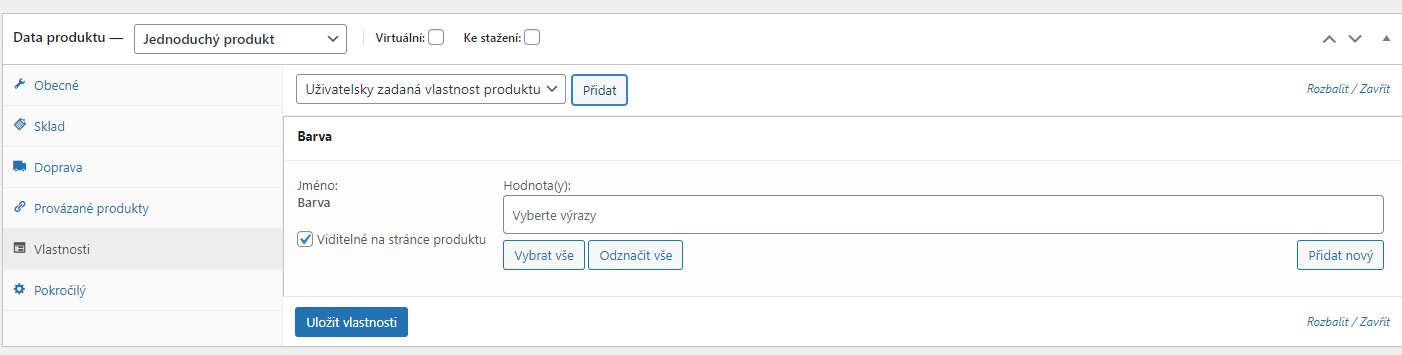
Přidání uživatelsky zadané vlastnosti
Případně můžete přidat vlastnost, která se použije pouze u jednoho produktu. To je vhodné u produktu s jedinečnými variantami.
- Přejděte na: Produkt > Vytvořit nový.
- Vyberte kartu Vlastnosti.
- V rozbalovací nabídce vyberte možnost Uživatelsky zadaná vlastnost produktu a postupujte podle výše uvedených kroků.
Veškeré údaje budou po deaktivaci a odstranění WooCommerce smazané z databáze vaší wordpressové stránky.